
Bien que Steam prenne en charge nativement divers contrôleurs, connecter ou laisser Steam reconnaître un contrôleur PS4/PS5 peut provoquer des erreurs. Même si vous essayez, vous ne parviendrez probablement pas à faire en sorte que Steam détecte votre contrôleur PS. Par conséquent, ces suggestions peuvent vous aider à résoudre les problèmes de contrôleur avec le client Steam.
1. Assurez-vous que le Bluetooth sur votre ordinateur est connecté et activé. Vous pouvez le faire directement depuis le panneau de notification.
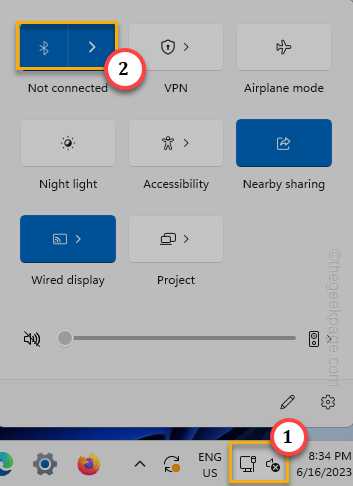
2. Assurez-vous que le contrôleur est correctement chargé. Une batterie de contrôleur faible peut provoquer des déconnexions fréquentes.
3. Si vous avez déjà branché le contrôleur à l'aide d'un câble USB, essayez de le brancher sur un autre port de votre système.
Vous devez activer l'entrée Steam pour le contrôleur PS.
Étape 1 – Ouvrez l'application Steam et agrandissez-la si elle est déjà ouverte.
Étape 2 –Cliquez directement sur « Steam » puis cliquez sur « Paramètres » pour l'ouvrir.

Étape 3 – Allez dans « Contrôleur » pour ouvrir les paramètres Contrôleur.
Étape 4 – Ici, de l'autre côté de la page, vous devez passer « Activer l'entrée Steam pour la manette PlayStation » en mode On.

Fermez les paramètres Steam et testez à nouveau le contrôleur.
Vous devez désinstaller le contrôleur du système.
Étape 1 –Recherchez directement « Gestionnaire de périphériques ».
Étape 2 –Cliquez sur « Gestionnaire de périphériques » en haut des résultats de recherche.
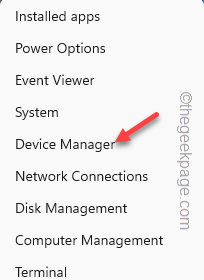
Étape 3 – Cliquez une fois sur « Contrôleurs son, vidéo et autres » pour afficher les contrôleurs.
Étape 4 – Sinon, vous pouvez également développer la section Autres appareils pour trouver le contrôleur. Ensuite, faites un clic droit sur le contrôleur et cliquez sur "Désinstaller le pilote".
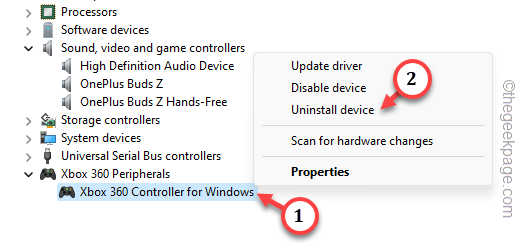
Étape 5 –Lorsque le processus de désinstallation vous demande une confirmation. Cliquez sur "Désinstaller".

Ne vous inquiétez pas. Le pilote sera réinstallé au prochain démarrage du système.
Quittez la fenêtre actuelle et redémarrezvotre ordinateur.
Cela devrait vous aider à résoudre votre problème.
Mettre à jour le pilote du contrôleur et tester.
Étape 1 –Utilisez simultanément les touches Windows et R.
Étape 2 – Tapez ce raccourci et cliquez sur « OK ».
devmgmt.msc

Étape 3 –Trouvez le pilote du contrôleur dans le Gestionnaire de périphériques.
Étape 4 – Ensuite, faites un clic droit sur l'appareil et utilisez l'option « Mettre à jour le pilote ».

Étape 5 –Utilisez la première option « Rechercher automatiquement les pilotes ».
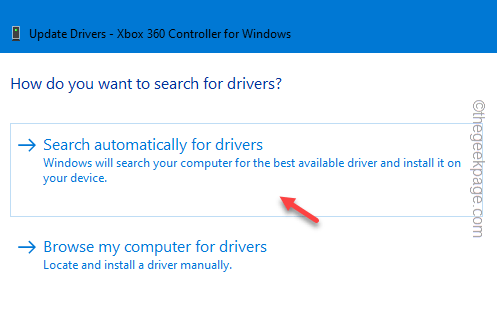
De cette façon, Windows installera le meilleur pilote pour votre contrôleur.
Ouvrez Steam et essayez à nouveau d'utiliser le Dual Impact Controller.

WordPad est l'outil le plus rapide après le Bloc-notes pour noter vos idées colorées. Mais que se passe-t-il si vous ne parvenez pas à ouvrir WordPad sur votre ordinateur ? WordPad fonctionne généralement bien et s'ouvre très rapidement. Cependant, s'il manque des composants WordPad importants à votre système, vous ne pourrez pas utiliser WordPad

L'un des changements les plus ennuyeux que nous, les utilisateurs, ne souhaitons jamais, est d'avoir "Afficher plus d'options" dans le menu contextuel. Cependant, vous pouvez supprimer ce menu et restaurer le menu contextuel classique dans Windows 11. Fini les clics multiples et la recherche de ces raccourcis ZIP dans les menus contextuels. Suivez ce guide...
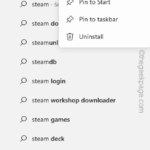
? Eh bien, vous n'êtes pas le seul à vous plaindre de ce problème sur Reddit ou sur d'autres forums. L'écran bleu n'apparaîtra que lorsque certains composants critiques du système ne sont pas en mesure de répondre aux exigences de Diablo 4. Nous vous recommandons donc de suivre ces solutions pour résoudre rapidement...

Vous avez plusieurs comptes obsolètes sur votre PC Windows ? Ou êtes-vous obligé de supprimer ces comptes de votre système en raison d’erreurs ? Quelle que soit la raison, vous devez supprimer les comptes d'utilisateurs inutilisés de votre ordinateur dès que possible. De cette façon, vous économiserez beaucoup d'espace et réparerez les choses dans votre système...
Ce qui précède est le contenu détaillé de. pour plus d'informations, suivez d'autres articles connexes sur le site Web de PHP en chinois!
 Comment installer le pilote
Comment installer le pilote
 jquery implémente la méthode de pagination
jquery implémente la méthode de pagination
 Comment redémarrer le service dans le framework swoole
Comment redémarrer le service dans le framework swoole
 Utilisation de #include en langage C
Utilisation de #include en langage C
 Comment accélérer les pages Web
Comment accélérer les pages Web
 Comment obtenir le code d'état http en PHP
Comment obtenir le code d'état http en PHP
 Utilisation des fonctions de fenêtre
Utilisation des fonctions de fenêtre
 Téléchargement de l'application Yiou Exchange
Téléchargement de l'application Yiou Exchange